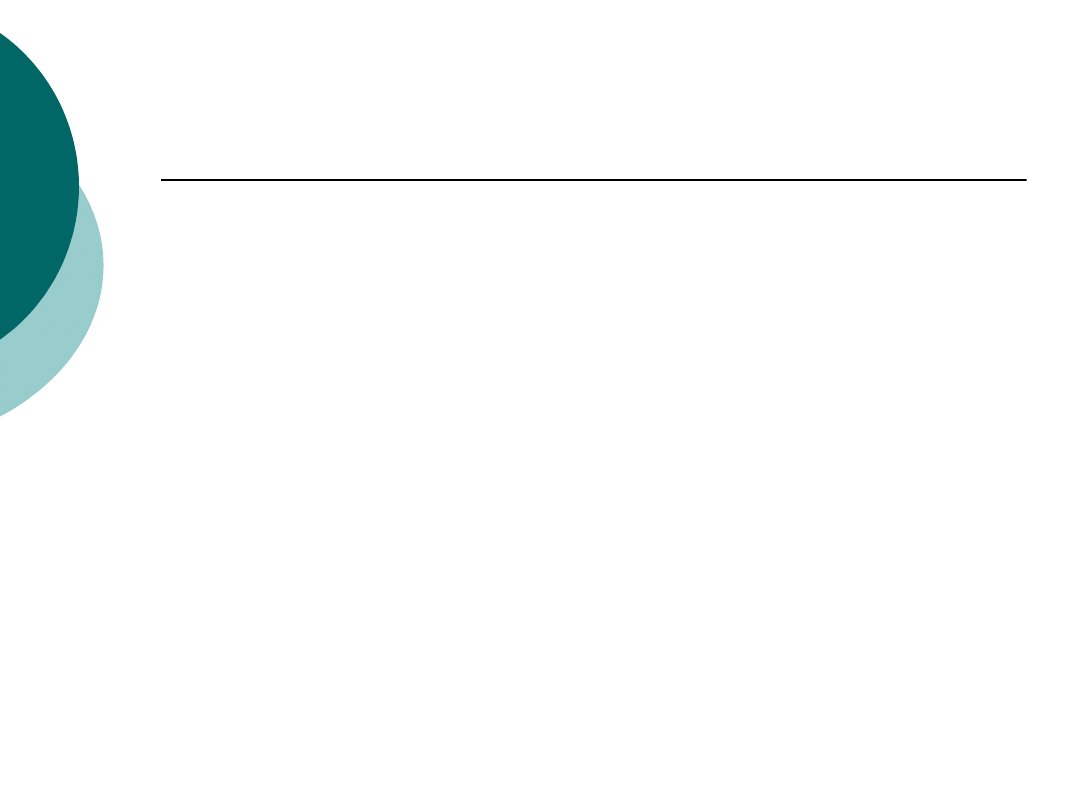
TABELE
Podpis tabeli umieszczony nad tabelą
Tabela powinna na ogół zawierać tytuł,
wyjaśniający jej treść. Można go wprowadzić
poleceniem CAPTION. Należy go umieścić
zaraz za ogólną definicją tabeli. Na przykład:
<TABLE BORDER WIDTH=300>
<CAPTION> Tytuł tabeli umieszczony u
góry</CAPTION>
Tak zdefiniowany tytuł tabeli pojawi się
domyślnie na środku, nad tabelą.
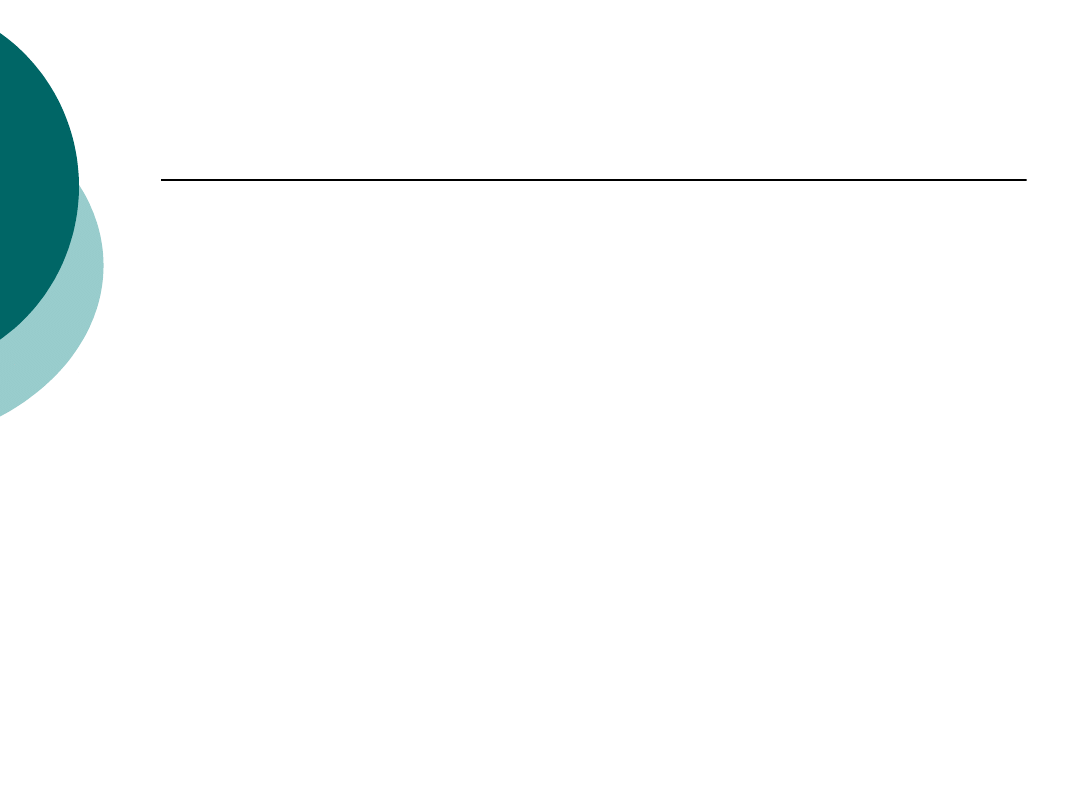
TABELE
Podpis tabeli umieszczony pod tabelą
W celu umieszczenia napisu pod tabelą należy użyć
polecenia CAPTION i parametru ALIGN=bottom.
Jeżeli dodatkowo chcemy zmienić orientację poziomą
tytułu to dodatkowo możemy użyć parametru
ALIGN=left lub right. Aby dwukrotnie nie używać
parametru ALIGN w tym samym poleceniu, możemy
pierwszy parametr zastąpić przez VALIGN (od
Vertical) - np.
<CAPTION valign=bottom align=left>Tytuł tabeli
umieszczony u dołu z lewej strony</CAPTION>
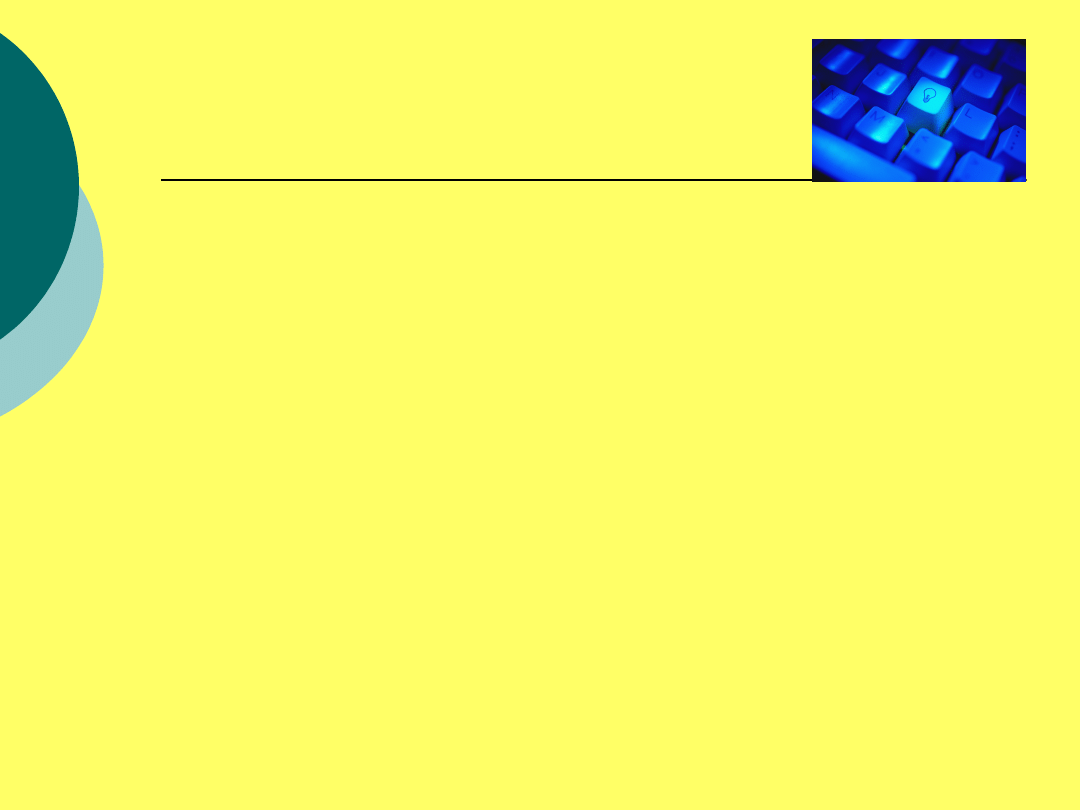
ZADANIE 17a
Utwórz plik na bazie poniższego kodu i zdefiniuj tabelę z dwiema
kolumnami o szerokości kolumn 200 pikseli i 15 wierszami. Ustal kolor
obramowania na zielony a tło tabeli na żółty. W wierszach wpisz
poszczególne województwa i ich stolice. Ustal szerokość pierwszej
kolumny na 200, a drugiej na 300. Z lewej strony nad tabelą umieść
tytuł „Aktualny podział administracyjny kraju”. Plik zapisz pod nazwą
zadanie17a.html.
<HTML>
<HEAD>
<META HTTP-EQUIV="Content-Language" CONTENT="pl" />
</HEAD>
<BODY>
<TABLE>
</TABLE>
</BODY>
</HTML>
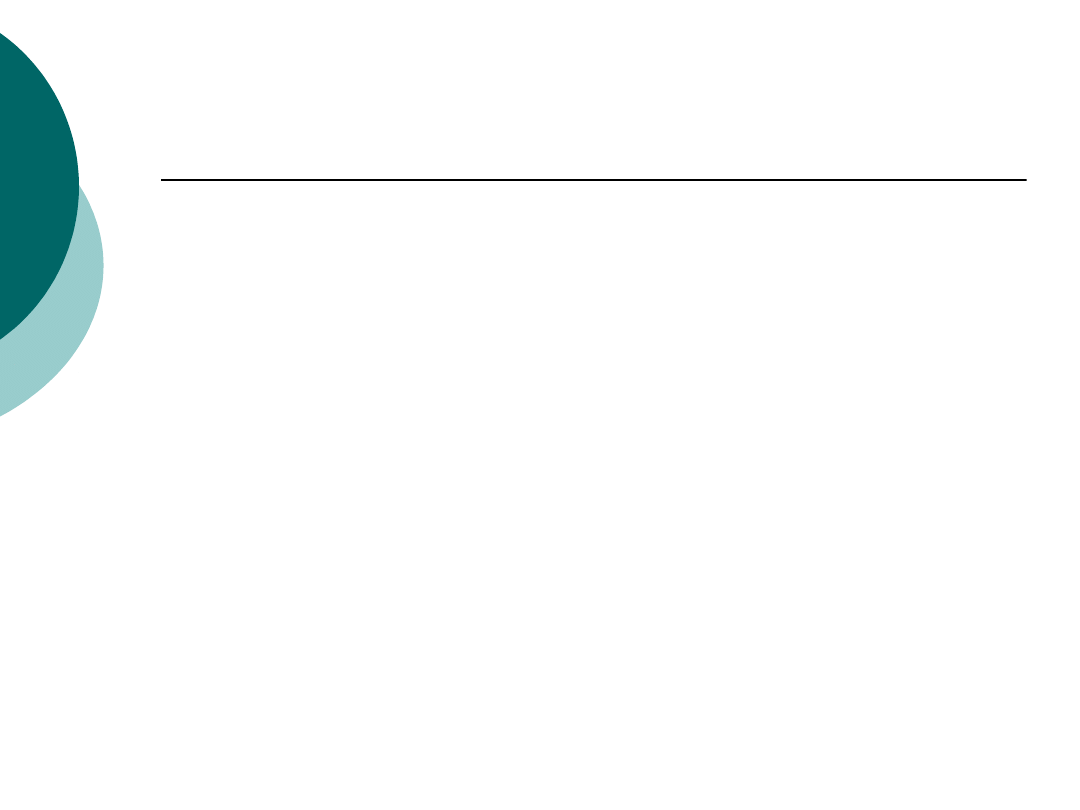
TABELE
Nagłówek wiersza i kolumny
Zazwyczaj w tabelach są umieszczane nagłówki
wierszy i kolumn, obrazujące ich treść. Domyślnie
nagłówki są pokazywane za pomocą czcionki
pogrubionej. Nagłówek jest definiowany za pomocą
parzystego kodu <TH> </TH>. Tak więc, aby
sporządzić tabelę, z wierszem nagłówków kolumn
przed wierszami danych, należy wprowadzić
następujący kod:
<TR bgcolor="gray"><TH>tekst nagłówka pierwszej
kolumnyn</TH><TH> tekst nagłówka drugiej
kolumnyn </TH><TH> tekst nagłówka trzeciej
kolumnyn </TH><TH>tekst nagłówka czwartej
kolumnyn </TH></TR>
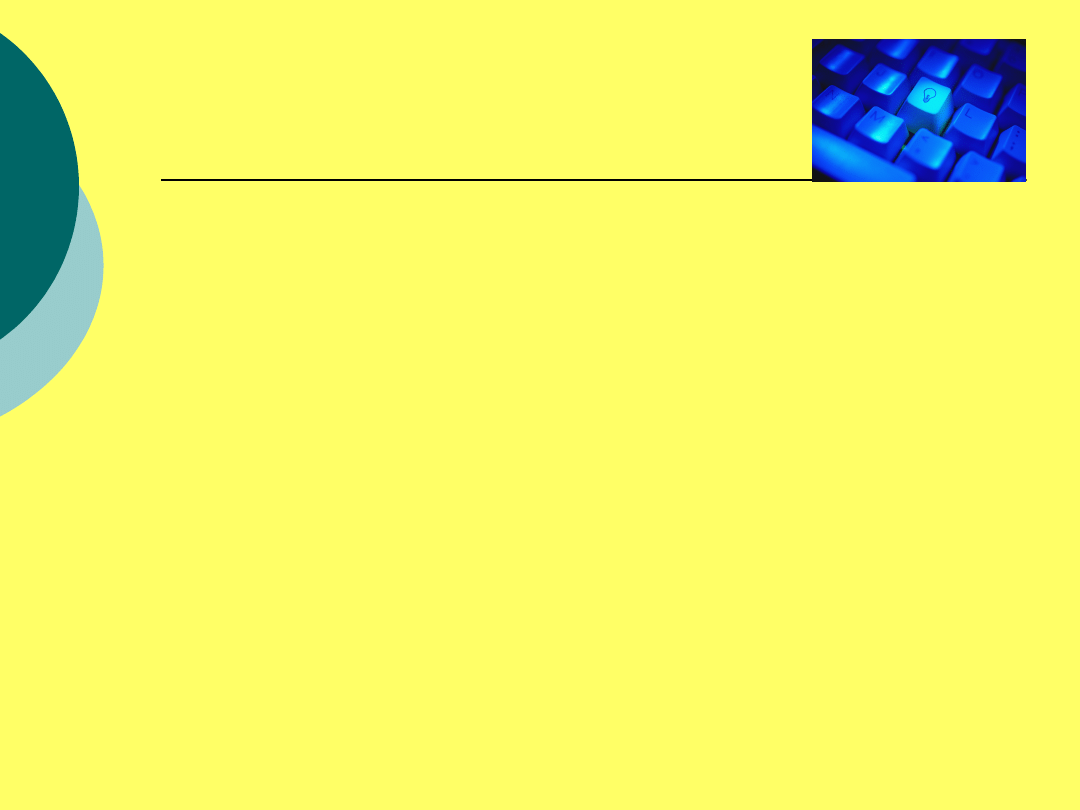
ZADANIE 17b
W utworzonej tabeli dodaj nagłówek
kolumn w kolorze srebrnym. Plik zapisz
pod nazwą zadanie17b.html.
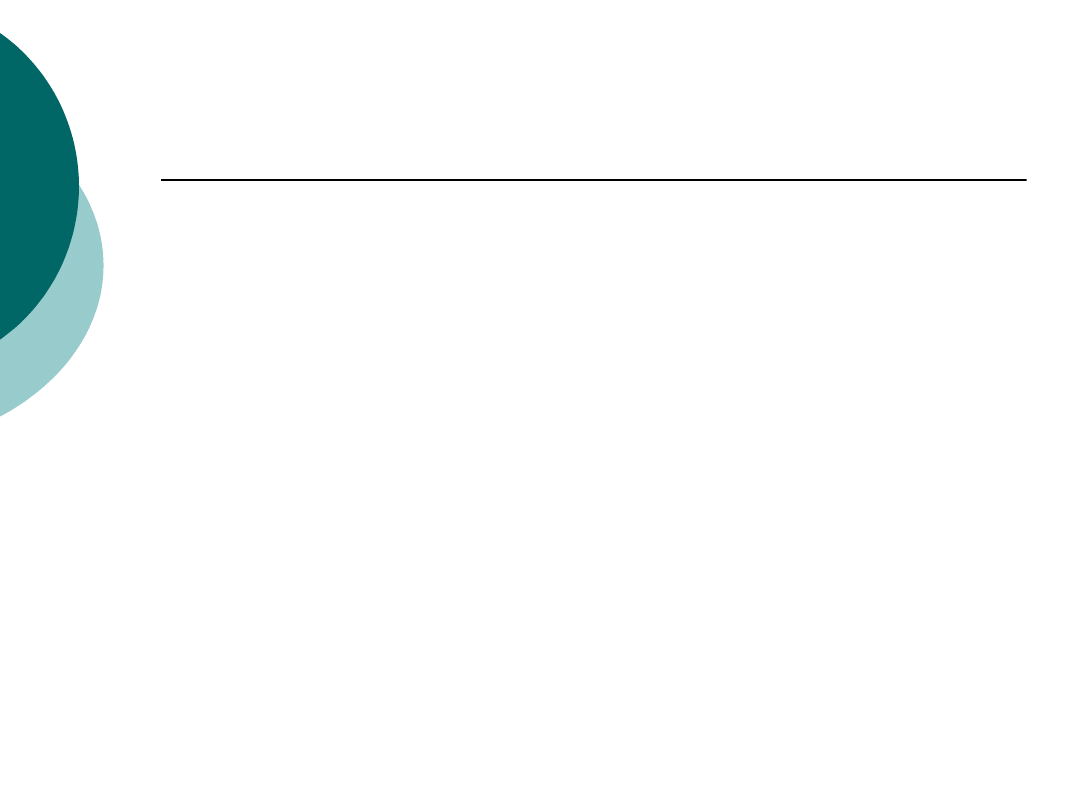
TABELE
Podobnie jak nagłówki kolumn, należy wprowadzać kody
nagłówków wierszy. Każdy wiersz należy rozpocząć od
komórki z nagłówkiem – np.
<TABLE BORDER >
<TR>
<TD></TD>
<TH>tekst nagłówka pierwszej
kolumny</TH> <TH> tekst nagłówka drugiej kolumny
</TH> </TR>
<TR ><TH>tekst nagłówka pierwszego wiersza</TH>
<TD>tekst pierwszej komórki w pierwszym wierszu </TD>
<TD>tekst drugiej komórki w pierwszym wierszu</TD>
</TR>
<TR ><TH> tekst nagłówka drugiego wiersza </TH>
<TD> tekst pierwszej komórki w drugim wierszu
</TD><TD> tekst drugiej komórki w drugim wierszu
</TD</TR>
</TABLE>
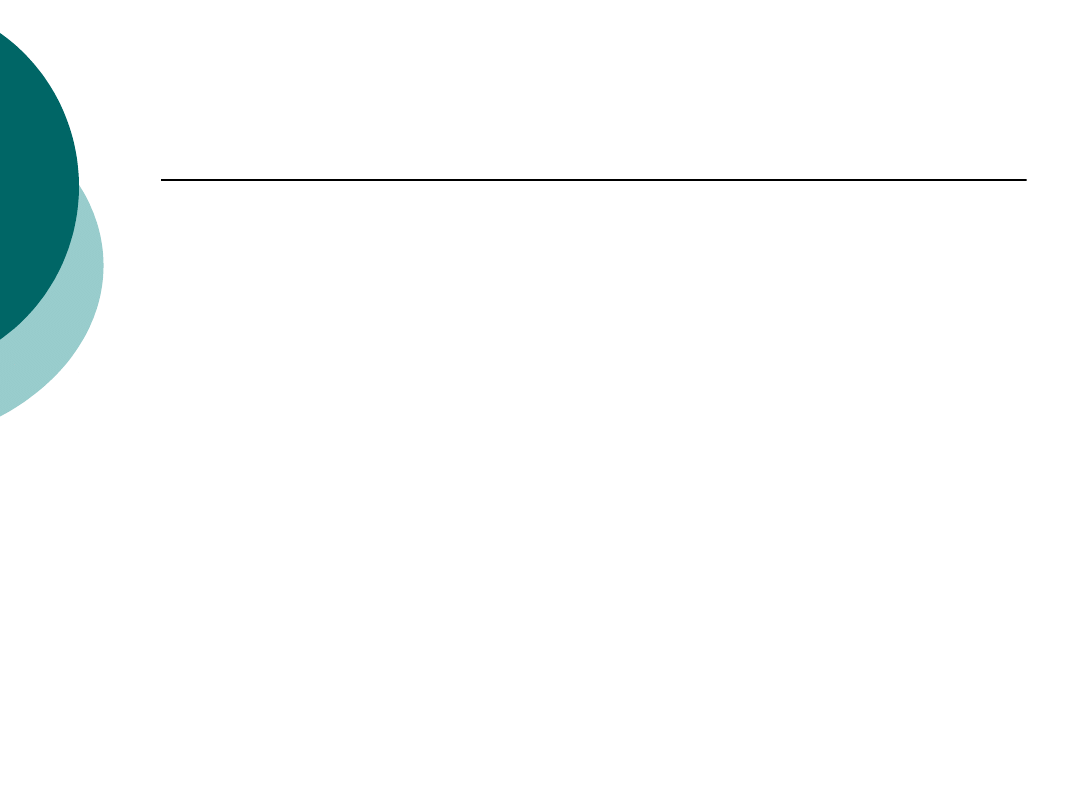
TABELE
Zauważ , że wiersz nagłówków kolumn
został poprzedzony pustą komórką
(zielony kolor), dzięki czemu nagłówki
zostały we właściwy sposób ułożone w
stosunku do kolumn z danymi.
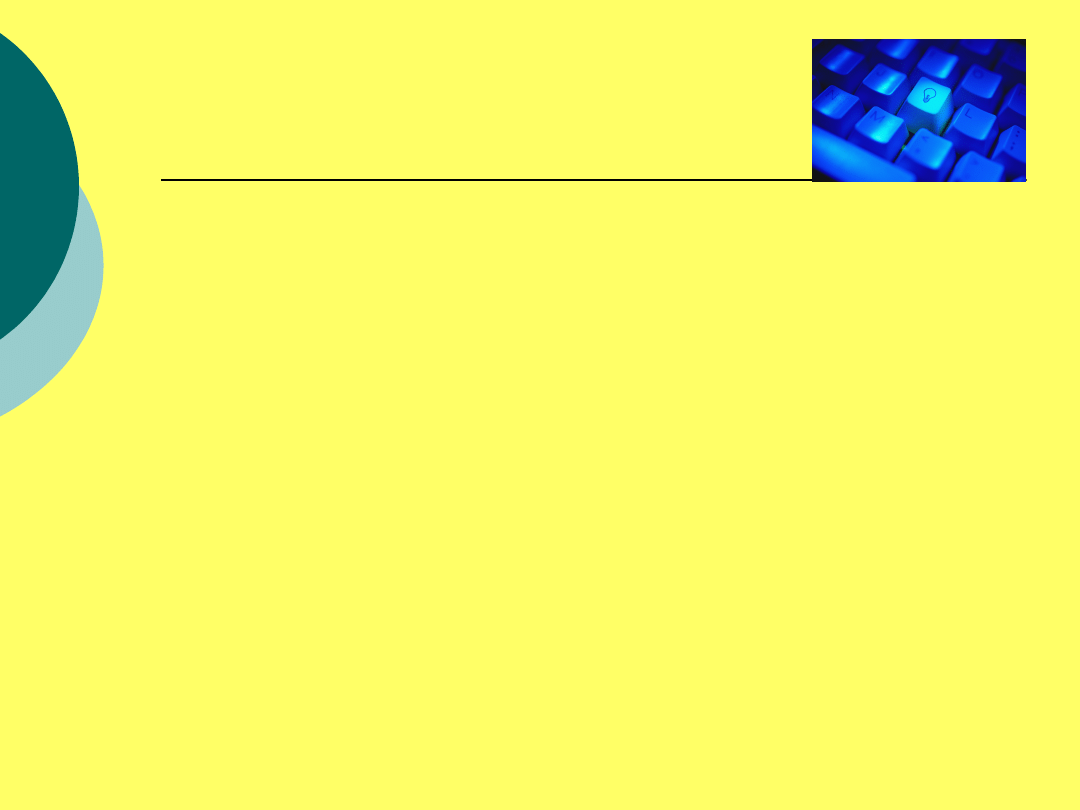
ZADANIE 17c
W utworzonej tabeli dodaj nagłówek
wierszy z liczbami porządkowymi o
szerokości 30 pikseli. Plik zapisz pod
nazwą zadanie17c.html.
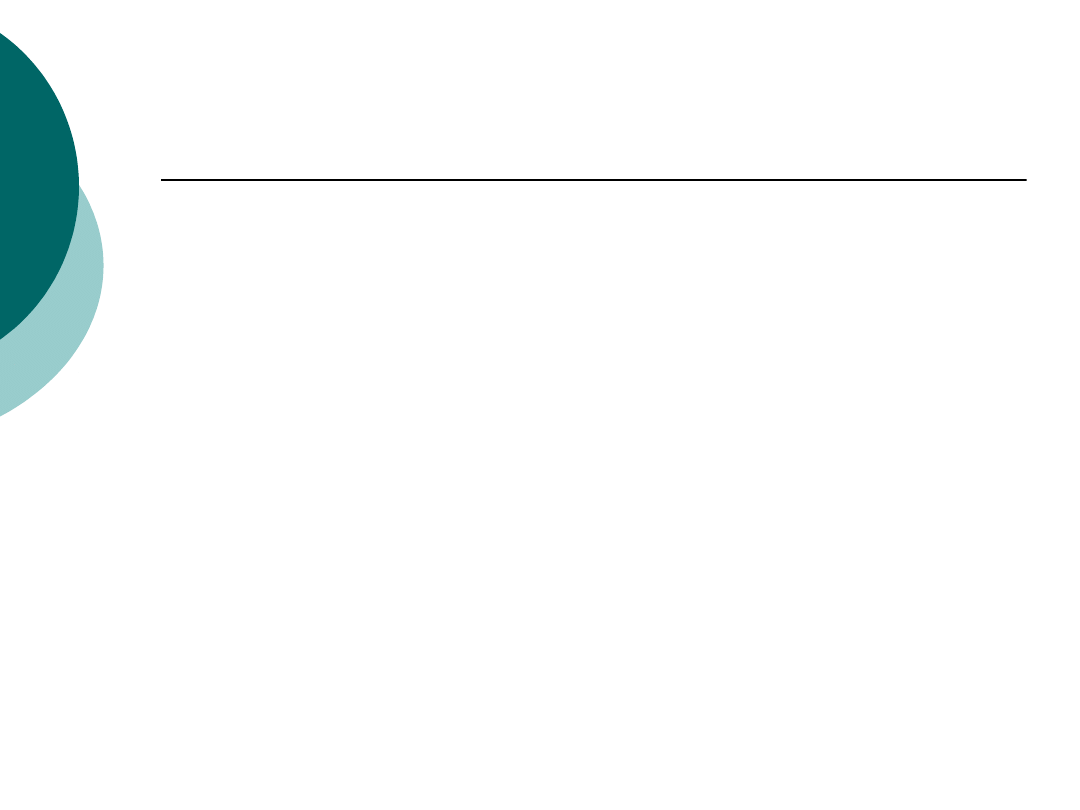
TABELE
Zwróć uwagę, że pierwsza pusta
komórka tabeli nie jest obramowana.
Aby ta pusta komórka była "wklęsła",
możemy w niej wstawić "lepką
spację", czyli kod (non-
breaking space).
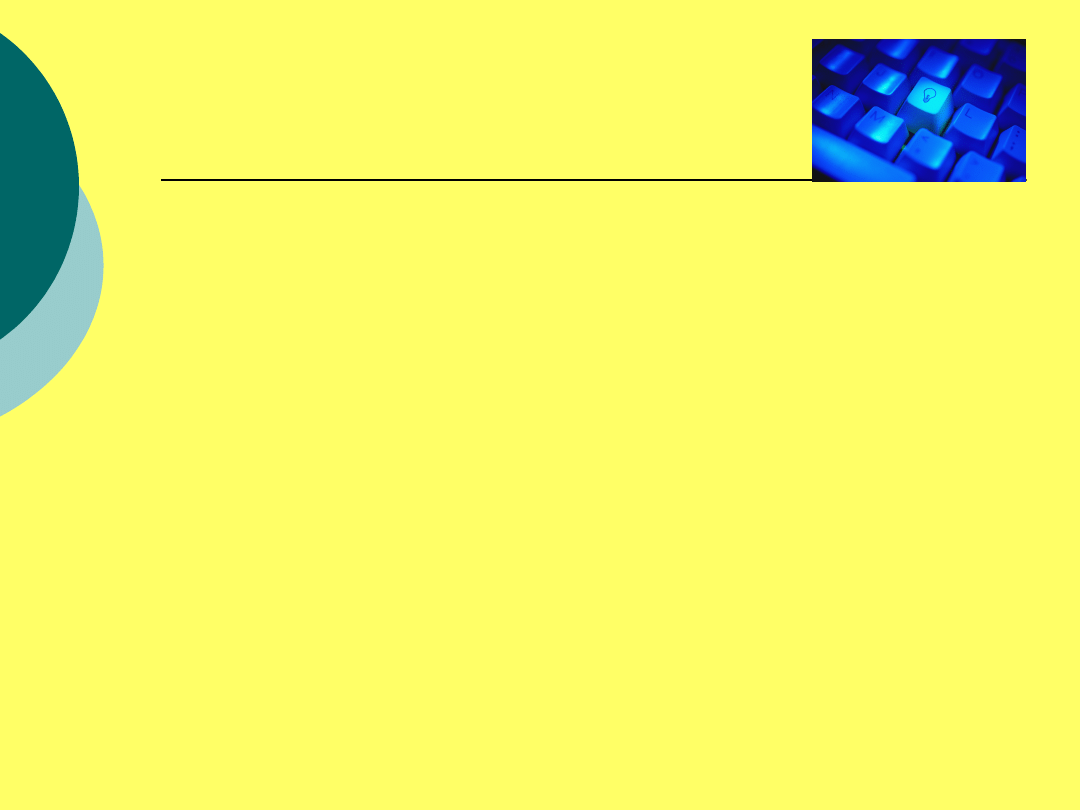
ZADANIE 17d
Wprowadź
„lepką spację”
. Plik zapisz
pod nazwą zadanie17d.html.
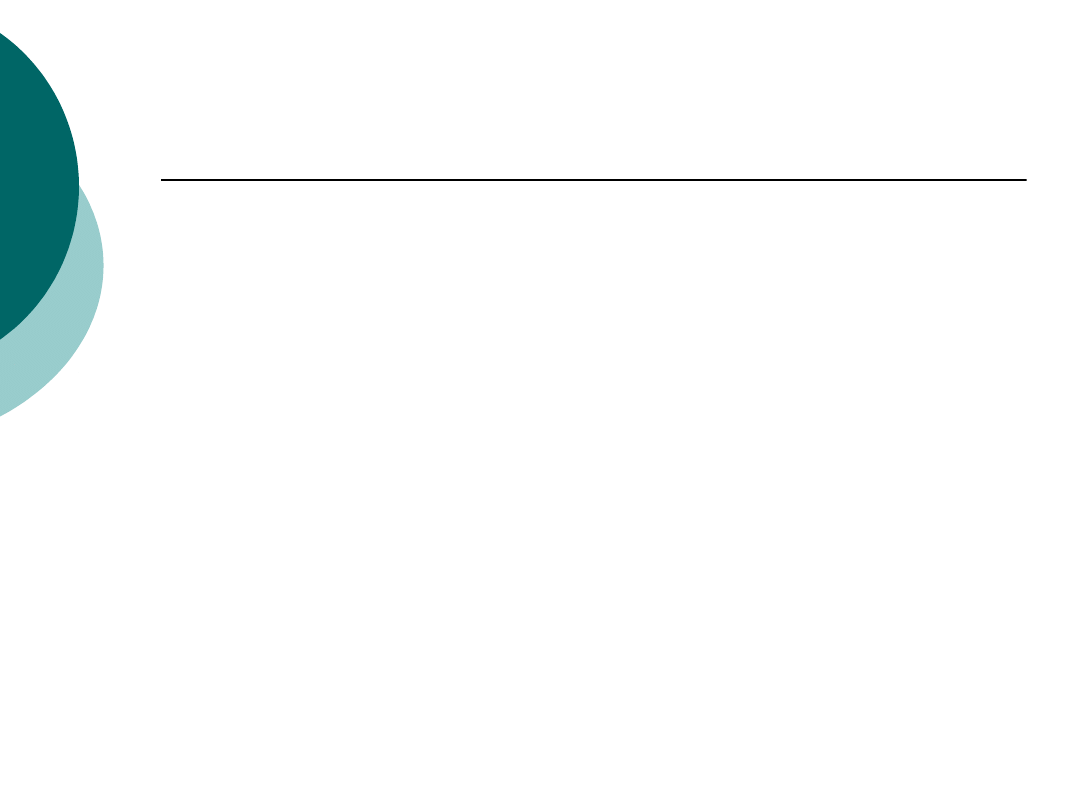
TABELE
Łączenie komórek
Komórki danych i nagłówków można
ze sobą łączyć. Służy do tego
parametr ROWSPAN=x (w pionie) i
COLSPAN=x (w poziomie) gdzie x
oznacza ile sąsiednich komórek ma
być połączonych.
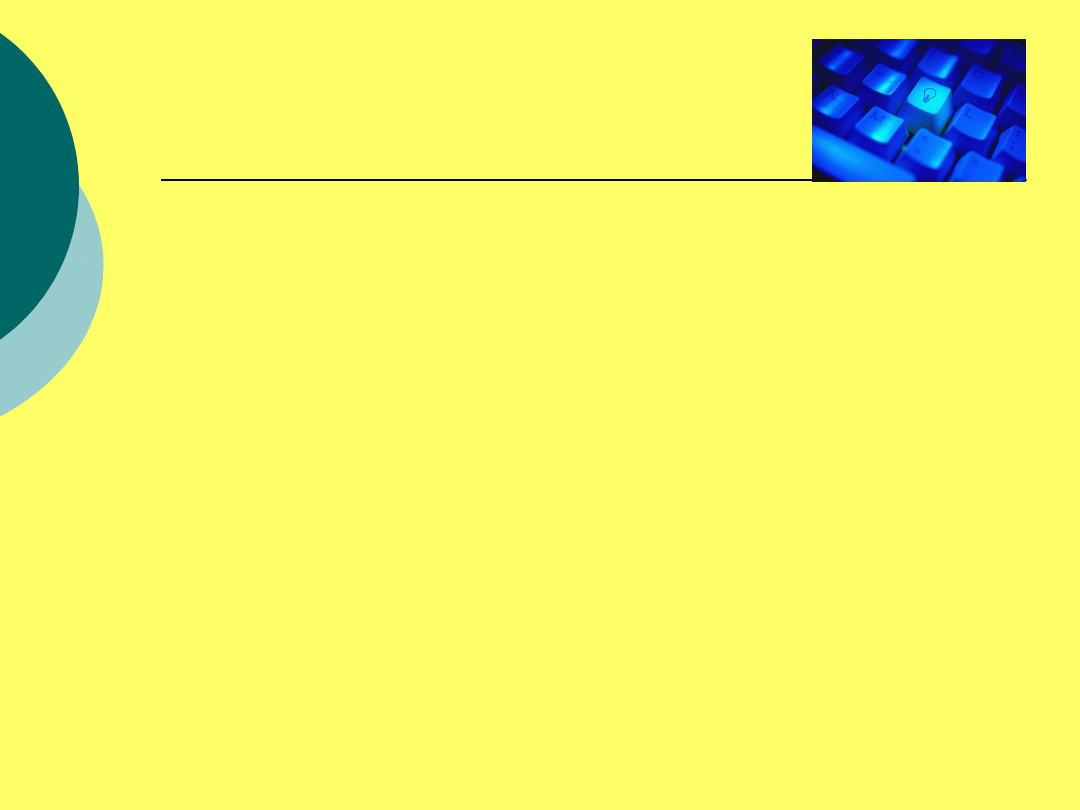
ZADANIE 17e
W wierszu dotyczącym województwa
mazowieckiego
połącz
komórki
w
których jest napisane „mazowieckie” i
„Warszawa”. Plik zapisz pod nazwą
zadanie17e.html.
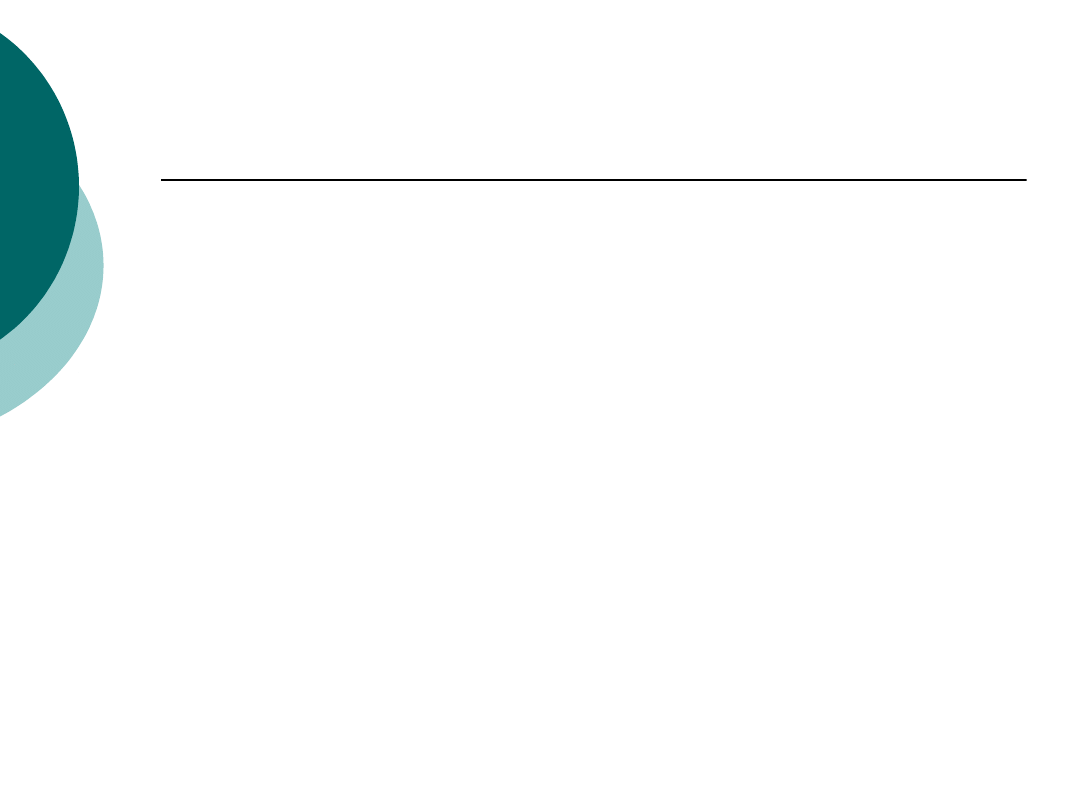
TABELE
Łączenie komórek
Komórki danych i nagłówków można
ze sobą łączyć. Służy do tego
parametr ROWSPAN=x (w pionie) i
COLSPAN=x (w poziomie) gdzie x
oznacza ile sąsiednich komórek ma
być połączonych.
Document Outline
- Slide 1
- Slide 2
- Slide 3
- Slide 4
- Slide 5
- Slide 6
- Slide 7
- Slide 8
- Slide 9
- Slide 10
- Slide 11
- Slide 12
- Slide 13
Wyszukiwarka
Podobne podstrony:
kurs html rozdział II
kurs html rozdział VIII
kurs html rozdział V
kurs html rozdział I
kurs html rozdział IV
kurs html rozdział IX
kurs html rozdział VI
kurs html rozdział II
Kurs HTML HTML BODY i META
ROZDZIAL VII CHoroby genetyczne
Rozdział VII
strzeszczenie etyka ROZDZIAL VII psycholog wobec o
kurs HTML
Filozoficzne aspekty kultury fizycznej i sportu, Filozofia VII rozdział, VII ANTROPOLOGICZNE, SAKRAL
Louise L. Hay-Mozesz uzdrowic swoje zycie, 09. Rozdzial 7, Rozdział VII
[PL tutorial] Asembler kurs - HTML, Asembler, Asembler
ROZDZIAŁ VII(całość), Resocjalizacja - Rok I, SEMESTR I, Wprowadzenie do psychologii, EGZAMIN
Chomikowy kurs HTML
więcej podobnych podstron